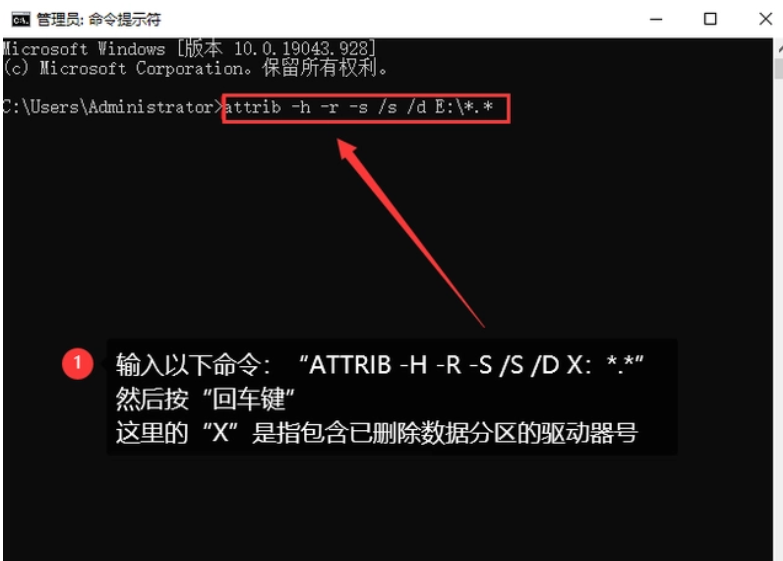演示笔记本电脑怎么重装系统
很多人可能都有重装系统的需求.但是对于电脑小白来说,重装系统并不是件容易的事情.那么笔记本电脑怎么重装系统呢?今天小编就给大家演示一个适合电脑小白的笔记本电脑重装系统教程.
1.在笔记本电脑上下载安装小白一键重装系统工具并打开,选择需要安装的windows系统,点击安装此系统。(注意在安装前,备份好重要资料,关掉电脑上的杀毒软件避免被拦截)
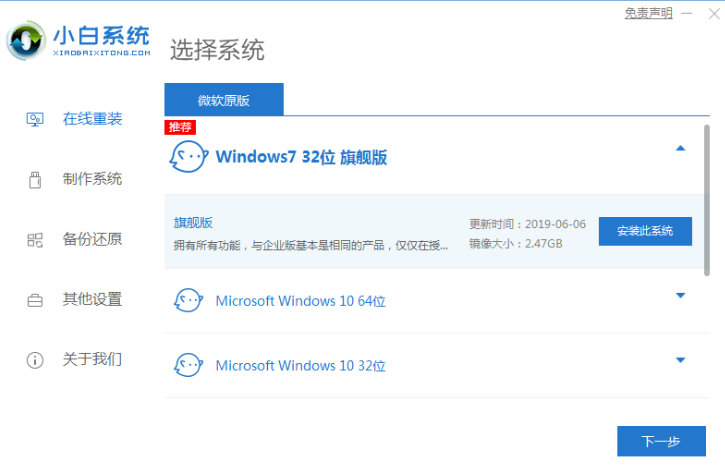
2.等待软件下载系统镜像文件资料等。
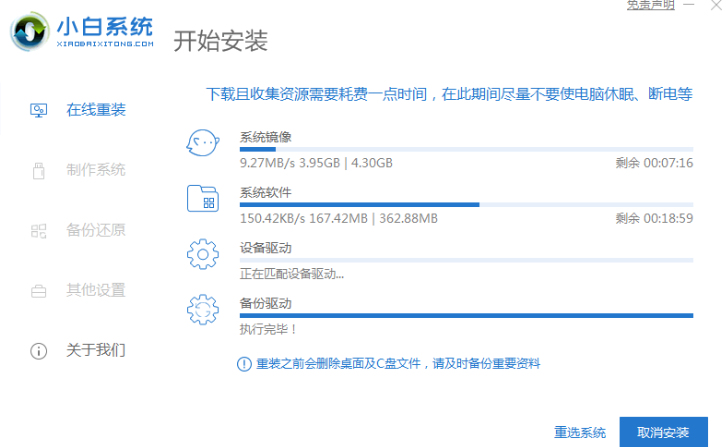
WEEX交易所已上线平台币 WEEX Token (WXT)。WXT 作为 WEEX 交易所生态系统的基石,主要用于激励 WEEX 交易平台社区的合作伙伴、贡献者、先驱和活跃成员。
新用户注册 WEEX 账户、参与交易挖矿及平台其他活动,均可免费获得 WXT 空投奖励。
3.部署完成后,选择重启电脑。
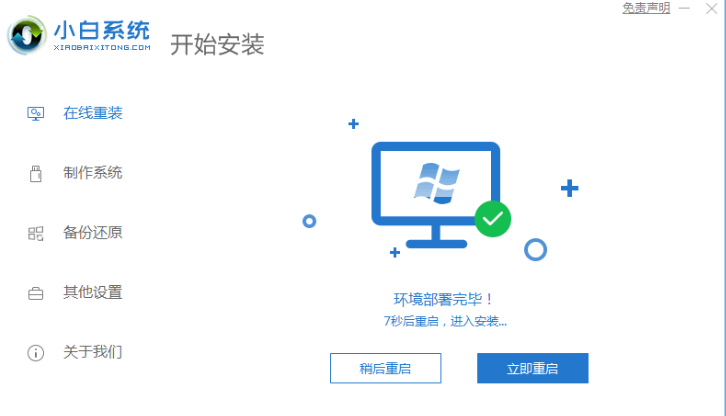
4.电脑重启后进入了启动管理器界面,选择xiaobai-pe系统进入。
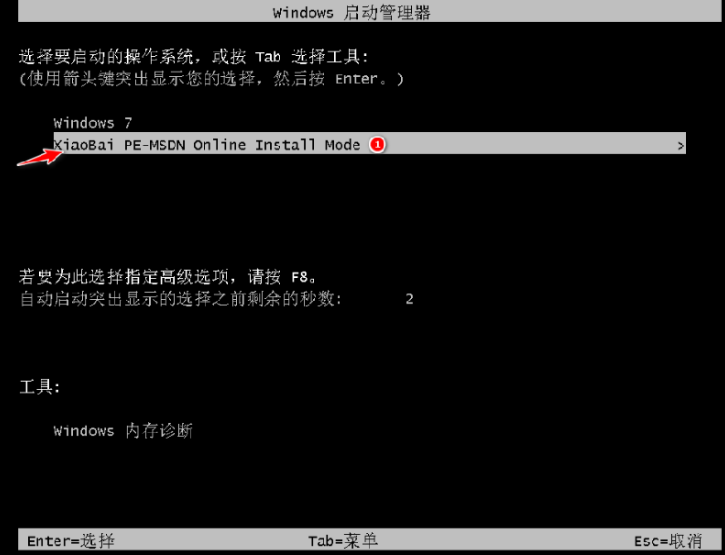
5.进入pe系统后,小白装机工具会自动开始安装windows系统。
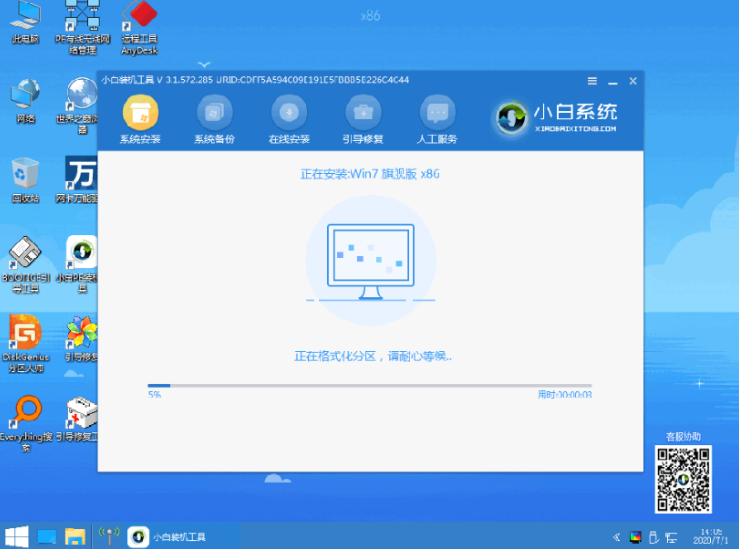
6.安装完成后,点击立即重启。
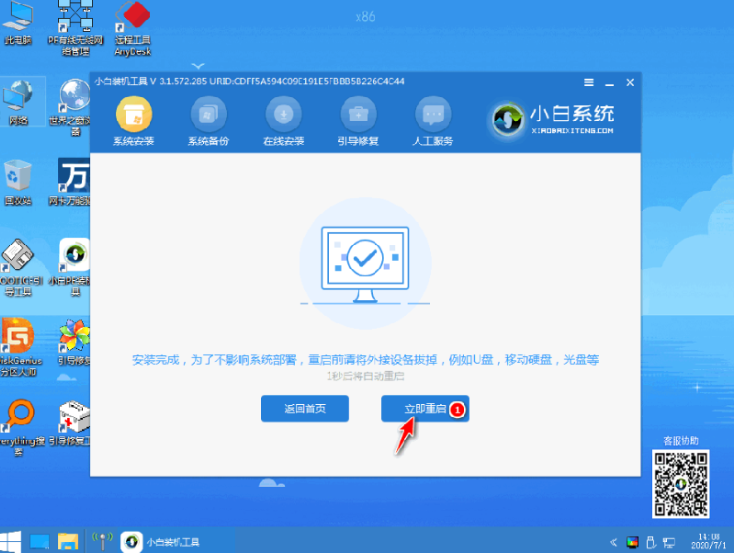
7.期间可能会多次自动重启电脑,进入系统windows界面即表示安装成功。

以上就是演示笔记本电脑怎么重装系统,希望能帮助到大家。
本站资源均来源于网络或网友投稿,部分资源未经测试,难免存在BUG,所有资源只限于学习研究,不得商用。如使用本站下载的资源造成任何损失或发生侵权行为,均与本站无关。如不接受本声明请勿下载!本站资源如有侵权,请联系QQ:497149677核实后立即删除!
最客资源网 » 演示笔记本电脑怎么重装系统
最客资源网 » 演示笔记本电脑怎么重装系统